iPadを使ったPDF小冊子・ミニ電子書籍の作り方【簡単自作可能】


更新日:2022年5月22日 筆者:鈴木俊雄(@smart_plan_ts、Facebook)
iPadを使ったPDF小冊子・ミニ電子書籍の作り方【簡単自作可能】
要約
iPadを使った、PDF小冊子やPDF電子書籍の作り方についてまとめてあります。PDF小冊子やPDF電子書籍を簡単に作成できるツールなども紹介しています。
注:この記事で言う「電子書籍」はAmazonなどで販売できる形式の電子書籍ではなく単なるPDF書籍を指しています。
このガイドは、
- PDF小冊子やPDF電子書籍の作り方を知りたい
- パソコン苦手でもPDF小冊子やPDF電子書籍って自作できるの?
- iPadでもPDF小冊子やPDF電子書籍は作成できますか?
- PDF小冊子やPDF電子書籍を作ってマーケティングに活かしたい
といったような疑問・質問をもつ方へ向けてまとめたものです。
このガイドを用いると、
- PDF小冊子やPDF電子書籍の作り方が分かります。
- パソコン苦手でもiPadでPDF小冊子やPDF電子書籍が作れるようになります。
- PDF小冊子やPDF電子書籍をマーケティングや集客に活かせるようになります。
参考)
PDF小冊子やPDF電子書籍以外のデジタルコンテンツには、他にどのようなものがあるのでしょうか?詳しくは、下記の記事を参考にしてください。
➡︎ デジタルコンテンツ24種類を解説【今すぐ作れるのはコレ!】
【 目次 】
iPadを使ったPDF小冊子・電子書籍の作り方ガイド
この『PDF小冊子・電子書籍の作り方ガイド』は、以下の9章で構成されています。
- PDF小冊子・電子書籍の目的
- PDF小冊子・電子書籍の活用法
- PDF小冊子・電子書籍のテーマ
- PDF小冊子・電子書籍の構成
- PDF小冊子・電子書籍の執筆
- PDF小冊子・電子書籍作成ツール
- PDF小冊子・電子書籍タイトル
- PDF小冊子・電子書籍で見込み客獲得
- PDF小冊子・電子書籍の改善
あなたにとって、ポイントとなる部分だけを読んでもらっても構いませんが、1章と2章だけは、必ず読むようにしてください。なぜなら、目的は何か?どう活用するのか?は、とても大切だからです。
このガイドによって、PDF小冊子やPDF電子書籍を、あなたのマーケティングや集客、そして売上アップに活かしてください。
PDF小冊子・電子書籍の目的

あなたは、なぜ、小冊子やレポートを作るのですか?これに限らず何でもそうですが、とにかく、まずは、目的を明確にしてください。
今、色々なサイトで、無料のPDF小冊子やPDF書籍がダウンロードできるようになっています。大手企業も個人事業主も皆さんやっています。だから自分も?…という目的無き目的になっていませんか?
なぜ、皆んなPDF小冊子やPDF書籍を作っているのでしょうか?そこまで、掘り下げて考えてみてください。皆の目的は1つしかないということが見えてきます。
それは、
見込み客を獲得するため
です。
PDF小冊子やPDF書籍を作る目的は、見込み客を獲得するためです。それ以外にはありません。
あなたのWEBサイト(ホームページやブログ)に訪れてくれた潜在顧客や見込み客を、よりあなたに近づけてくれるもの、濃い見込み客に変換してくれるもの、それが、PDF小冊子やPDF書籍です。
次に、PDF小冊子やPDF書籍の活用法を説明していきます。
PDF小冊子・電子書籍の活用法

前章で述べたように、PDF小冊子やPDF電子書籍は、見込み客を獲得することを目的として作ります。見込み客を獲得していくには、次のステップを踏んでください。
PDF小冊子・電子書籍活用の流れ
- リサーチ〜企画
- 設計〜PDF作成
- PDFをインターネット上にアップロード
- 自分のWEBサイトにPDF告知ページを作成
- 自分のWEBサイトにアクセスを集める
- PDF告知ページに誘導する
- 個人情報と交換でダウンロード
詳しい説明は後述しています。ここでは、流れだけ、かるく押さえておいてください。
リサーチ〜企画
市場を調査して、ニーズのある企画、見込み客が欲しくてたまらなくなる企画を考えます。
設計〜PDF作成
企画にそって、タイトルや目次構成を決めて、内容を執筆していきます。Word、PowerPoint、Pages、Keynoteなど、好きなツールで作成してください。
PDFをインターネット上にアップロード
作成したPDFコンテンツ(小冊子など)をインターネット上にアップロードしなす。
自分のWEBサイトにPDF告知ページを作成
PDFコンテンツ(小冊子など)の内容が分かるウェブページを用意しておきます。そこには、PDFダウンロードを可とするためのメールアドレス登録の仕組みも用意しておきます。
自分のWEBサイトにアクセスを集める
あなたのWEBサイトにアクセスを集めます。アクセスを直接PDFコンテンツの告知ページに集めるか、他のページにアクセスを集めてからPDFコンテンツの告知ページに誘導するかの2通りの動線があります。
PDF告知ページに誘導する
PDFコンテンツの告知ページに直接アクセスを集める場合はSEO、広告、SNSによって集めます。他のページにアクセスを集める場合も、SEO、広告、SNSによって集めます。そして、記事内やサイドバー(バナーなど)にリンクを貼ってPDF告知ページに誘導します。
個人情報と交換でダウンロード
見込み客がPDFコンテンツの告知ページに書いてあることを読んで、「このPDFコンテンツ(小冊子など)が欲しい!」と思ってもらえたら、個人情報と引き換え交換でPDFコンテンツを無料でプレゼントします。
閲覧者:登録(メルアド等)
↓
あなた:上記のメルアドにダウンロード方法またはPDFのリンクURLを通知(自動化)。
↓
閲覧者:ダウンロード
これで、見込み客リスト1件獲得です。
PDF小冊子を特典として活用
上記で示したのが、最もノーマルなPDFコンテンツ(小冊子など)の活用法ですが、PDFコンテンツは、以下のように、特典として活用することもできます。
- 他のリスト獲得用コンテンツに付ける特典
- フロントエンド商品に付ける特典
- バックエンド商品に付ける特典
PDF小冊子を有料商品として活用
上質なPDFコンテンツは有料販売もできます。ですが有料販売は一気にハードルが高くなります。最初は、無料とし、見込み客獲得のための活用にとどめておいてください。
関連記事
➡︎起業で失敗しない商品の作り方【個人の商品作り9つのポイント】
➡︎バックエンド商品の作り方【7ステップで初心者向け簡単に】
➡︎フロントエンド商品の作り方【5ステップで初心者向け簡単に】
PDF小冊子・電子書籍のテーマ

誰に見てもらうのか?何を与えてあげるのか?何について書くのか?PDF小冊子やPDF書籍のテーマを決めてください。
テーマを決める際のポイントは、以下の4つです。
- ニーズ:あなたが書きたいことではなく見込み客が欲しているテーマ
- 専門性:あなたの価値と信頼度が上がるテーマ
- 独自性:あなたの経験から語れる独自のテーマ
- 一貫性:バックエンド商品から逆算されたテーマ
ニーズ
あなたが、書けること、書きたいこと、言いたいことではなく、見込み客が知りたい聞きたいという、相手が強く欲していることをPDF小冊子や電子書籍のテーマにしてください。
残念ながら、あなたの言いたいことは、誰も聞きたいと思っていません。
見込み客の知りたい!教えて!どうすればいい?という声に耳を傾けてください。見込み客が欲しているテーマにしましょう。
専門性
あなたの価値と信頼度が上がるPDF小冊子やPDF書籍のテーマにしてください。専門家としてのテーマにしてください。
見込み客は、情報を得るためにPDF小冊子などを手にしますが、同時に、あなたが信頼できる専門家かどうかも無意識のうちに判断します。
たとえば、あなたが税理士であれば、たとえ、ブログの書き方に詳しくても「ブログの書き方」ではなく「9割の社長が知らない節税で得する3つの方法」などをテーマにしてください。
独自性
あなたの経験から語れるものをPDF小冊子や書籍のテーマにしてください。ただの「学」や「知識」の伝達で終わらないようにしてください。
なぜなら、ただの伝達なら誰でも書けるからです。ただの伝達は、つまらなく面白味のないものになるからです。ただの伝達は、いけないことではありませんが、それだけでは、あなたの価値は生まれません。
オリジナリティがあり、あなたしか語れない、そんな独自性のあるテーマにしてください。
一貫性
バックエンド商品から逆算されたテーマにしてください。
PDFコンテンツ(小冊子など)の作成目的は、見込み客獲得の為です。なぜ見込み客を獲得するのか?それは、商品の販売につなげる目的があるからです。
そのPDFコンテンツを読むと、バックエンド商品が気になる・フロントエンド商品が欲しくなる…といったようになるのがベストです。なので、バックエンド商品から逆算していき、一貫性のあるテーマにしてください。
補足)
上記4つのポイントを満たすテーマが理想ですが、全て完璧にクリアしようとすると、手も思考も止まってしまう場合があります。
少しいい加減な言い方になってしまいますが、ここまで説明してきたポイントに対して、意識さえあれば、良い意味で適当にテーマを決めても大丈夫です。
まずは、とりあえず作ってサッサと世に出す!ということが重要です。世に出した後の改善が重要です。まずは世に出さないと改善できません。
PDF小冊子・電子書籍の構成

PDF小冊子にしろPDF電子書籍にしろ、いきなり書き始めないでください。グチャグチャになります。完成まで時間がかかります。最悪、途中で手が止まります。そして、その結果、途中で作成をやめてしまいます。
ブログ執筆時なども同じなのですが、必ず構成を先に考えてください。目次構成を先に書き出しておくようにしてください。この行為を軽く見ないでください。時短・質の向上に大きく関わります。
構成を決める際に、特に注意すべきポイントを2つ下記に示しておきます。
- 結論ファースト
- 対話の流れ
結論ファースト
ミステリー小説は、最後に犯人(答え)が分かるから面白いのですが、情報を提供する小冊子やレポートでは、答えが最後だと読み手は辛いだけです。
結論の項を最初の方にもっていきましょう(詳細は後の項で説明して可)。
対話の流れ
読み手との対話を意識した構成順にしてください。
以下に例をあげておきます。
例)対話の流れ
- 読み手「〇〇のやり方について教えてください」
- あなた「〇〇のやり方にはAとBの2パターンあるよ」→①
- 読み手「初心者にはどっちがおすすめですか?」
- あなた「初心者にはAがおすすめですよ」→②
- 読み手「何で?」
- あなた「これこれこういう理由だからですよ」→②-1
- 読み手「なるほど、ではAはどう始めればいいの?」
- あなた「詳しくAの手順を解説しますね。→③-1。ちなみに、Bの手順は〜→③-2」
- 読み手「ありがとう!何か注意することってありますか?」
- あなた 「これだけは注意しておいてください」→④
- 読み手「分かりました!」
例)対話の流れにそったPDFコンテンツの項目・目次
①.〇〇のやり方には2種類ある
②.初心者におすすめの方法とその理由
②-1.方法別メリット・デメリット
③.〇〇の手順完全解説
③-1.〇〇をAで行う手順
③-2.〇〇をBで行う手順
④.〇〇で注意すべき3点とは
PDF小冊子・電子書籍の執筆

構成(目次)が決まっていれば、あとは、それに従ってPDFコンテンツを書いていくだけです。但し、以下の点に注意してください。
- かんたんに
- 必要なことだけ
- 売り込まない
かんたんに
スキームは、シームレスに、コンシューマにとって、ユーザビリティが、シナジーを…。
どうして、皆んな、こんな言葉を使うのでしょうか?カッコいい?見栄?理由がよく分かりません。読み手にとって読み難くなるだけですよね?顧客視点が完全に欠落しています。。。
言い換えられない専門用語などは仕方ないですが、英語やカタカナ語や専門用語などは、出来るだけ使わないようにしましょう。
読み手のことを思いやってください。どうしても他に置き換えられないという言葉もありますが、できるだけ、読み手が普段普通に口にする言葉、理解できる言葉を使いましょう。
必要なことだけ
PDF小冊子やPDF書籍は何ページくらい書いた方が良いですか?
➡︎1ページでもOKです。
1ページでは小冊子や書籍と呼べなくなりますが、最低1ページでも、見込み客のためになる必要なことが書かれていればOKです。ページ数を増すために要らない文章を入れないでください。
ちなみに、書籍出版(本屋に並ぶもの)の場合は、実際に伝えたいことは2割のページで済み、残り8割のページはページ数を満たすために無理矢理書き足す文章だと言われています(実際に出版されている方から聞きました)。PDF小冊子や電子書籍では、そんなことをする必要はありません。
売り込まない
PDF小冊子やPDF書籍の中で、あなたの商品を売り込むようなことは絶対にしないでください。「なんだ宣伝目的の小冊子だったのか」って思われてしまいます。
すると、せっかく役に立つことを書いてあっても、感謝してもらえません。大きなイメージダウンになります。
宣伝ではなく、自然と商品の価値を伝えることはOKですが、表現には注意してください。ミスると一気に売り込み宣伝と見られます。
とは言え、何かをオファーしなければ、PDF小冊子やPDF書籍を読んでも何も起こりません。次なる行動を促す必要がある場合は、きちんとこちらの要望を提示してクロージングしてください(ただし伝え方には注意)。
PDF小冊子・電子書籍作成ツール

PDF小冊子やPDF書籍を作成(書く)ツールは、好きなツール、使い慣れているツールを使えば良いです。代表的なツールは、以下の文章作成ツールや、プレゼンテーション用スライド作成ツールです。
- Word(マイクロソフト)
- Pages(アップル)
- PowerPoint(マイクロソフト)
- Keynote(アップル)
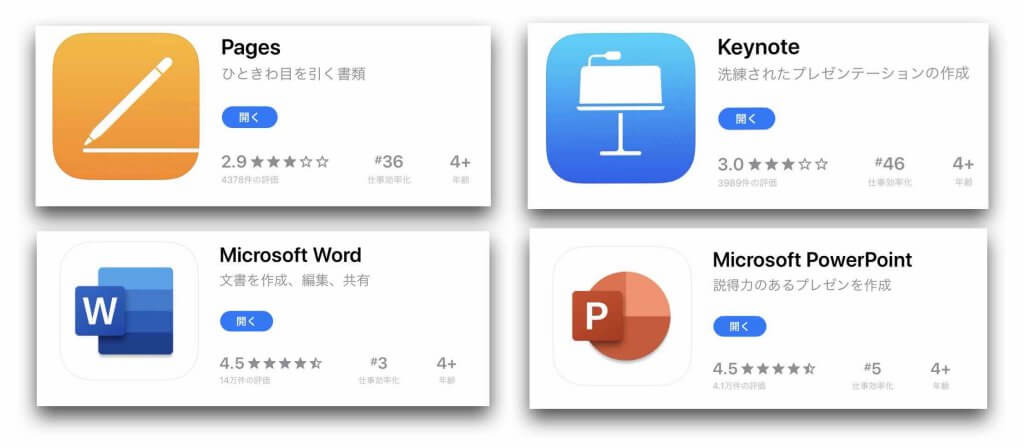
いずれのツールもiPadやiPhone用のアプリがあるので、パソコンは不要です(もちろんパソコンでもOKです)。
文章作成ツール
- Word(マイクロソフト)
- Pages(アップル)
※各ツールの詳細な使い方は省略します。
プレゼンスライド作成ツール
- PowerPoint(マイクロソフト)
- Keynote(アップル)
※各ツールの詳細な使い方は省略します。
ちなみに、私の場合は、パソコンは全く使いません。iPadとスマホだけで、ほとんどの仕事をしています。なので、PDF小冊子などもiPad用アプリで全て作成しています。
私の場合は、全て、プレゼン用アプリのKeynote(iPad版)で作成しているのですが、おそらく普通は、文章作成ツール(PagesやWord)を使う場合が多いと思います。お好みで。
補足)「iPadやスマホだと生産性はどうですか?」
iPhoneなどのスマホは小さ過ぎるので生産性が悪いです。でも、iPadは問題ありません。厳密に言えばパソコンの方がキー操作などは早いかもしれませんが、プロのライターでもない限り、あまり関係ありません。
PDF化のやり方
各ツールで作成した文章やスライドをPDF化する部分のやり方を説明します。
PagesやKeynoteの場合(Appleのツール)
下記の画像はKeynoteのiPadアプリ版の場合です。Pagesも同じ操作です。使用端末やアプリのバージョンなどにより操作画面イメージは異なります。
①右上の〔…〕というマークを選択し〔書き出し〕を選択します。
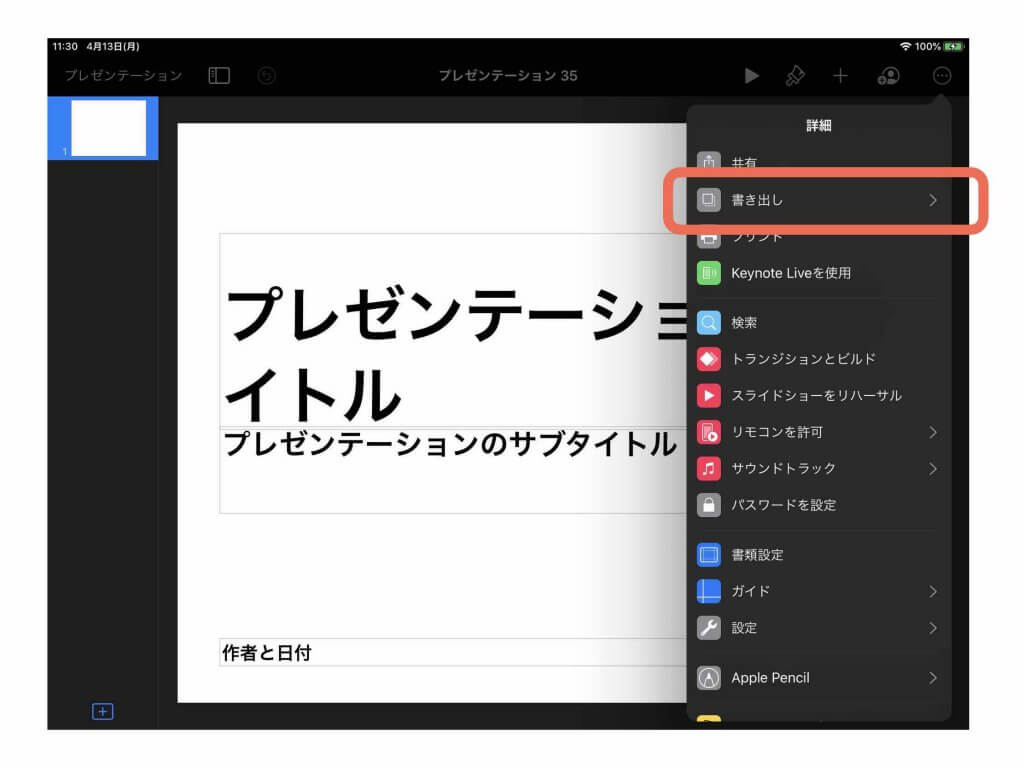
②〔PDF〕を選択します。
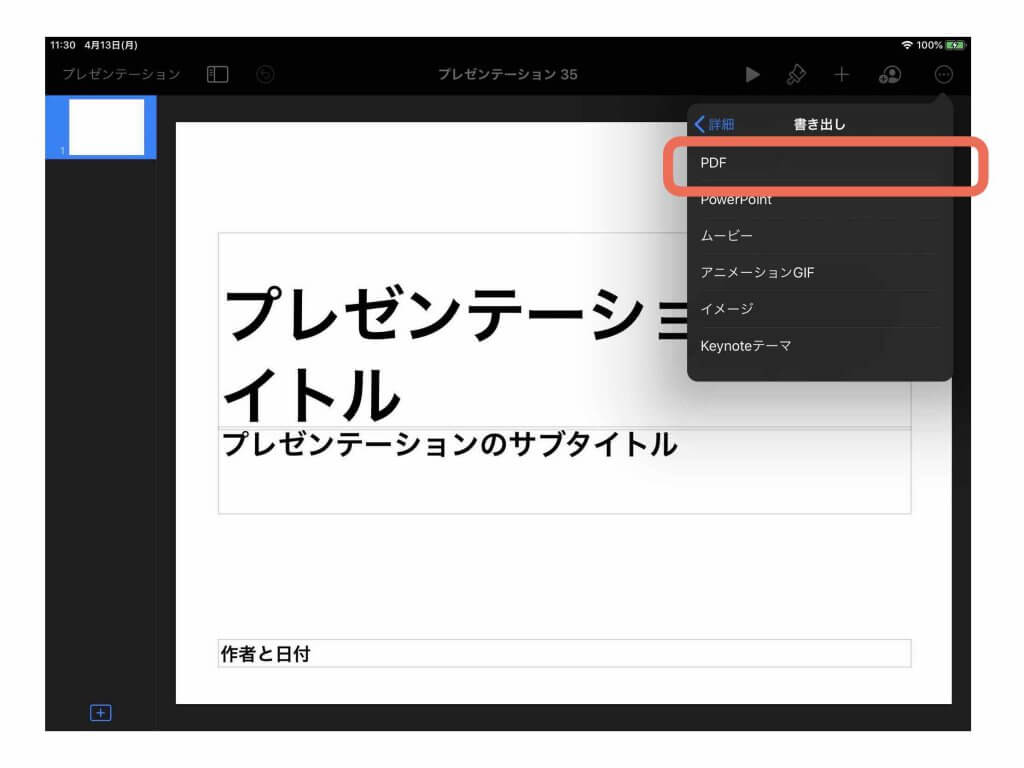
③〔書き出し〕を選択します。
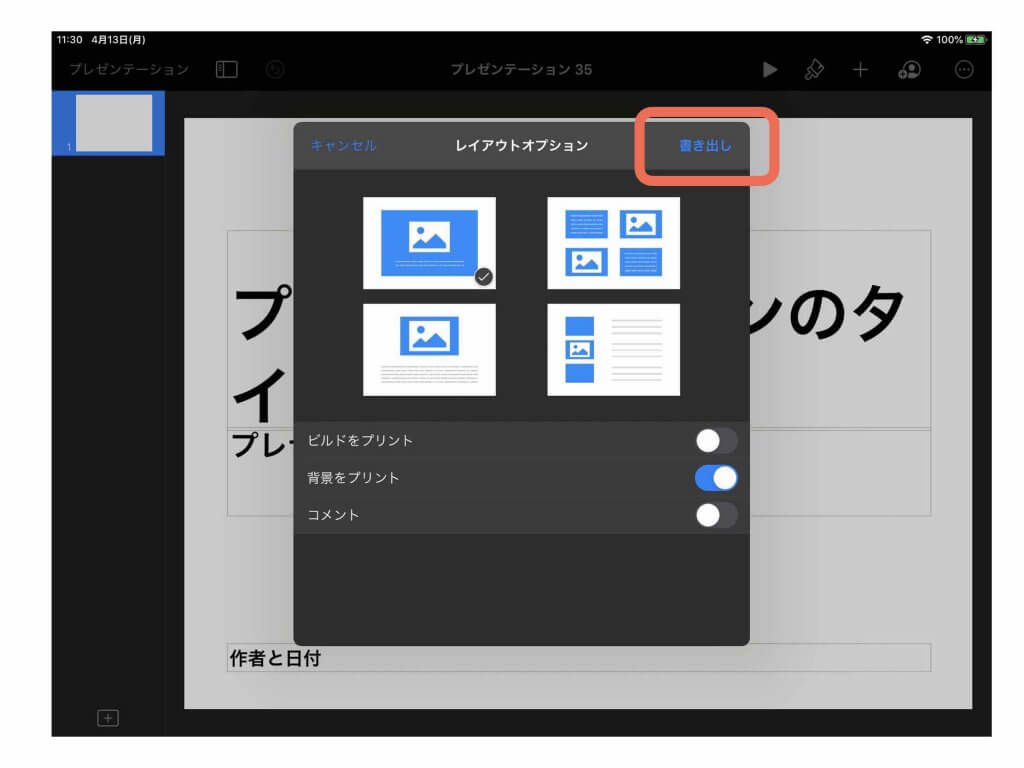
④書き出し先を選択します。下記の例ではDropboxを指定しました。
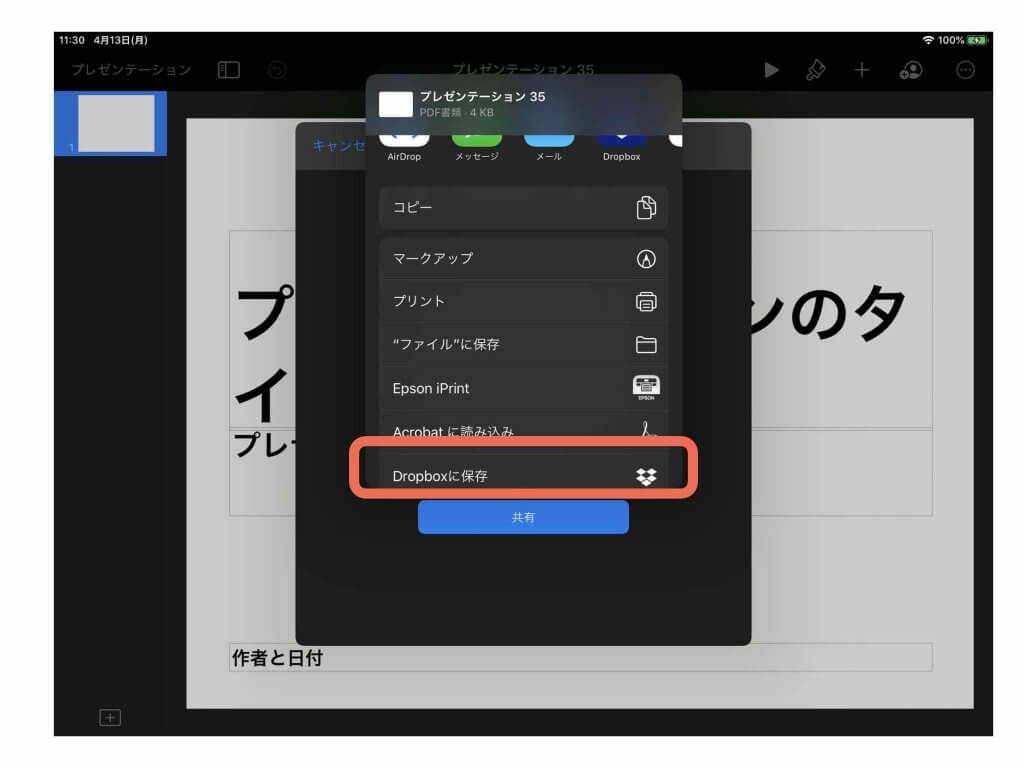
⑤指定した書き出し先にPDF化されたドキュメントを保存します。
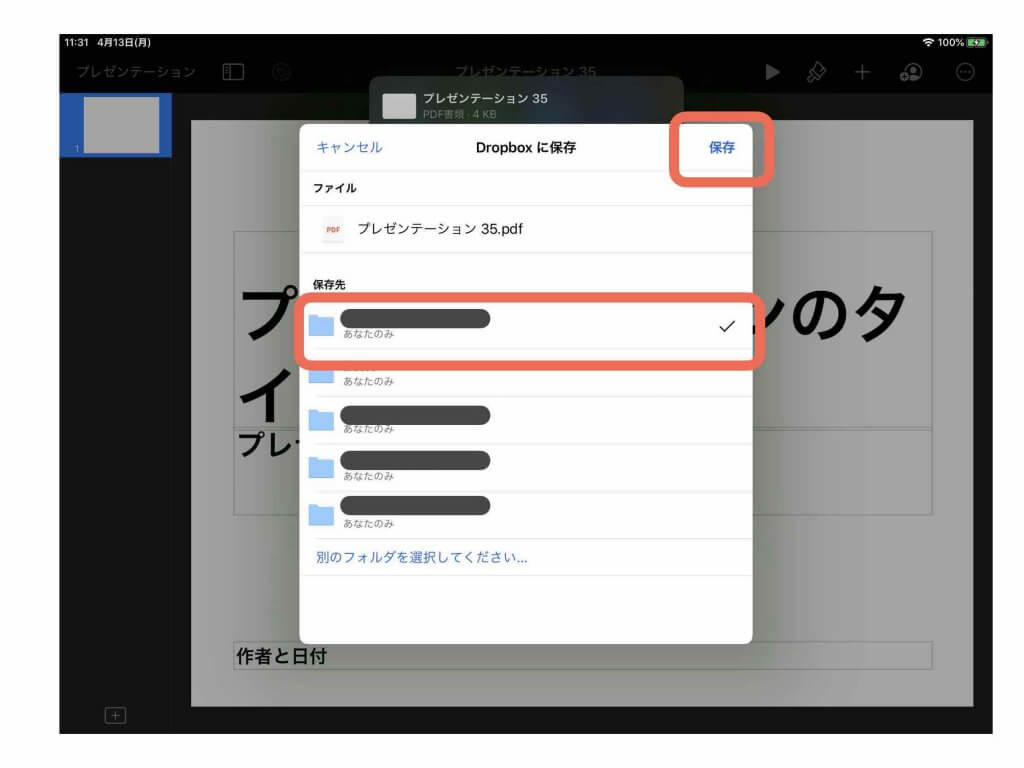
以上で、ドキュメントはPDF化され、指定した場所に保存されます。
WordやPowerPointの場合(Microsoftのツール)
下記の画像はWordのiPadアプリ版の場合です。PowerPointも同じ操作手順です。使用端末やアプリのバージョンなどにより操作画面イメージは異なります。
①右上の〔↗︎〕というマークを選択し〔コピーを送信〕を選択します。
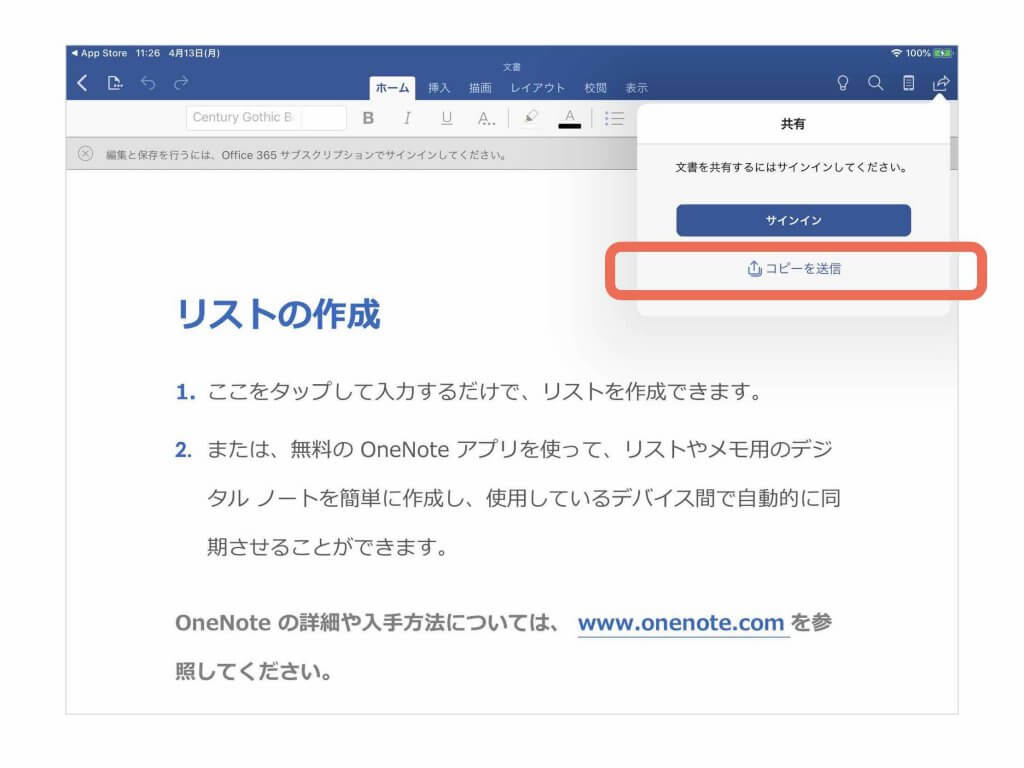
②〔書式〕を選択します。
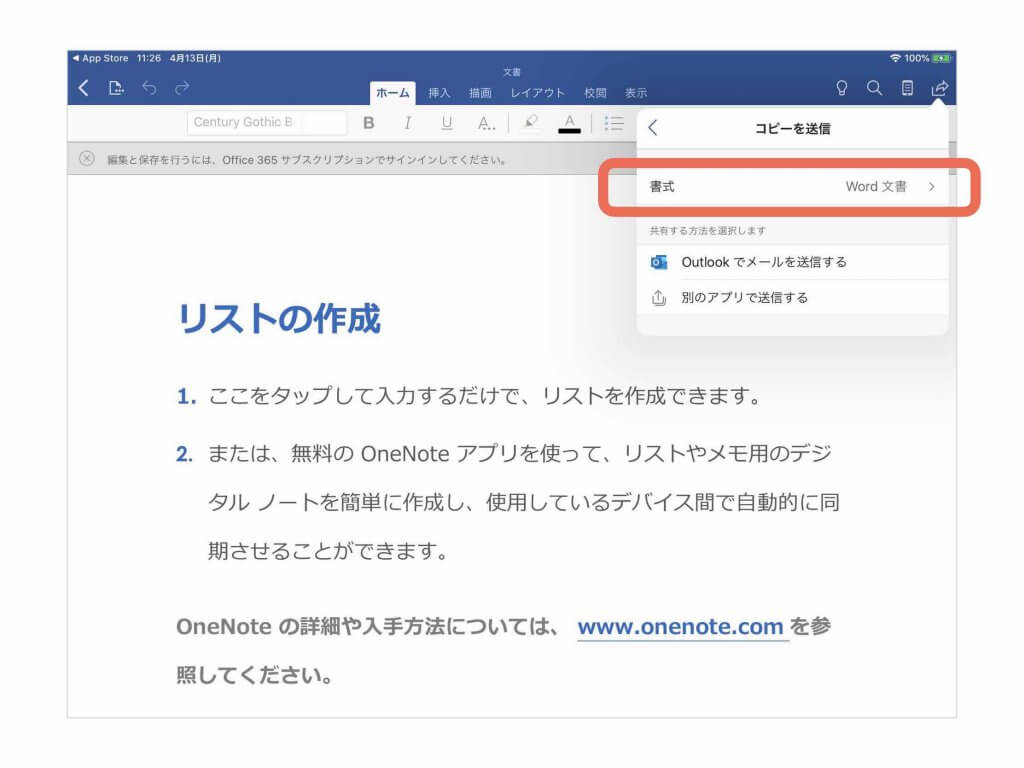
③〔PDF〕を選択します。
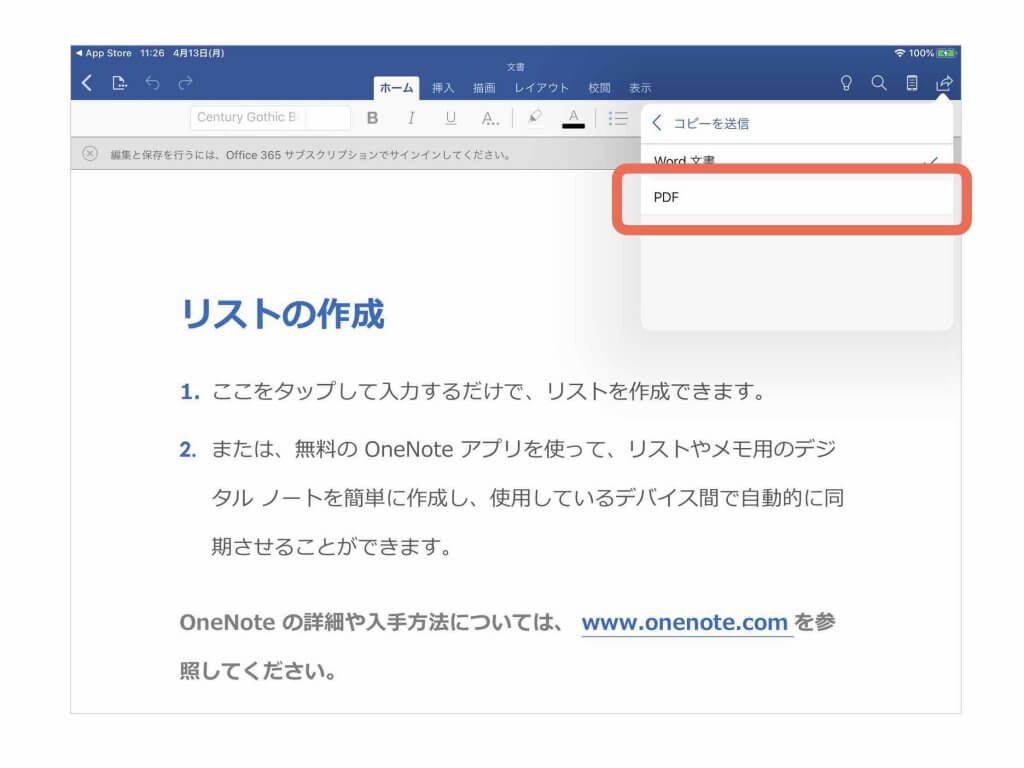
④〔別のアプリで送信する〕を選択します。
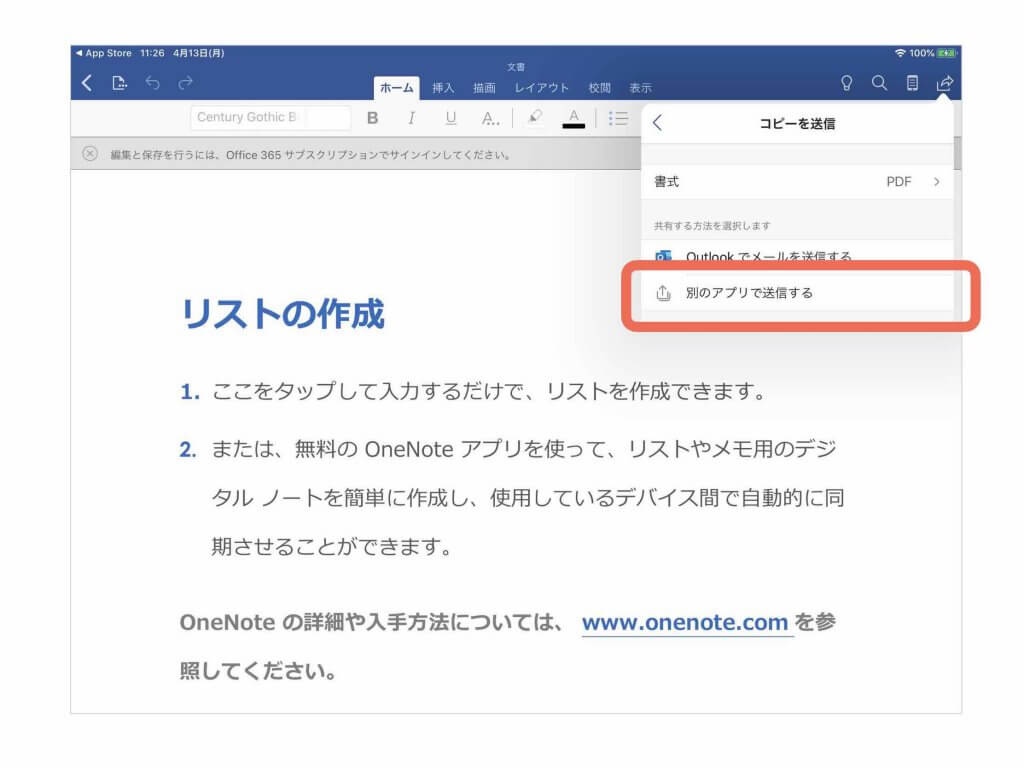
⑤コピーの送信先を指定します。下記の例ではDropboxを指定しました。
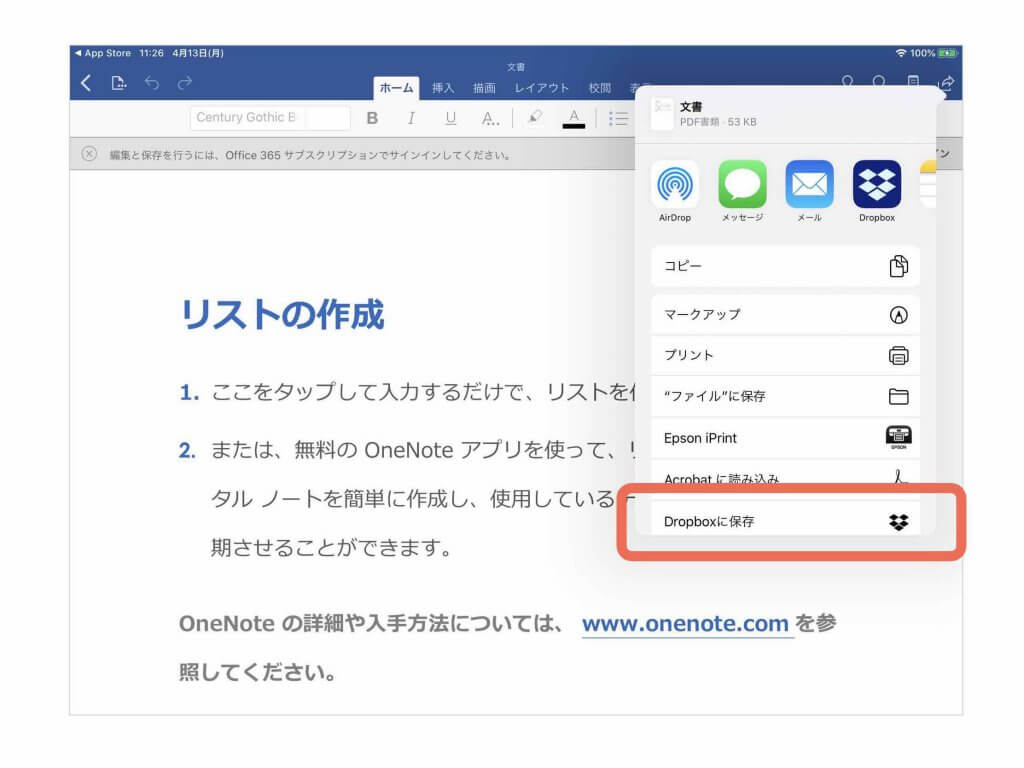
⑥指定したコピーの送信先にPDF化されたドキュメントを保存します。
以上で、ドキュメントはPDF化され、指定した場所に保存されます。
PDF圧縮ツール
PDFのサイズ(容量)が大きくなってしまった場合は、以下のツールでサイズを圧縮できます。いずれも無料のWEBサービスです。
- Smallpdf
- PdfCompressor
関連記事
➡︎ PDF圧縮するには【スマホやiPadでも簡単な圧縮無料サイト2選】
SmallpdfでPDFのサイズを圧縮する
Smallpdfのサイトにアクセスして、圧縮したいPDFをアップロードして圧縮してください。その後、圧縮されたPDFをダウンロードしてください。
※無料時は1日の利用回数制限があります。
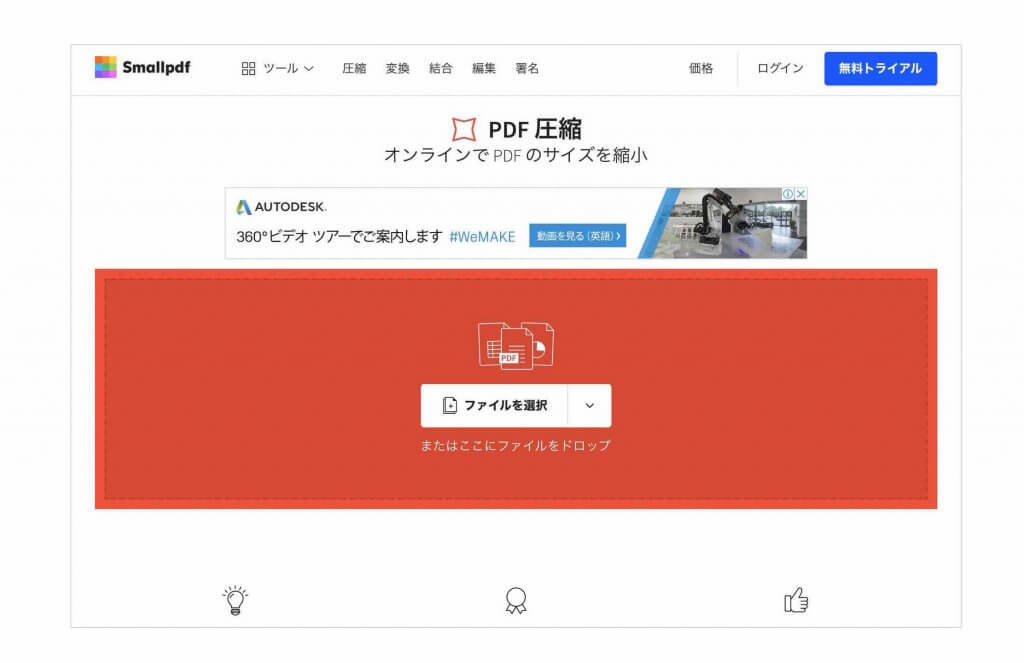
PDFCompressorでPDFのサイズを圧縮する
PDFCompressorのサイトにアクセスして、圧縮したいPDFをアップロードして圧縮してください。その後、圧縮されたPDFをダウンロードしてください。
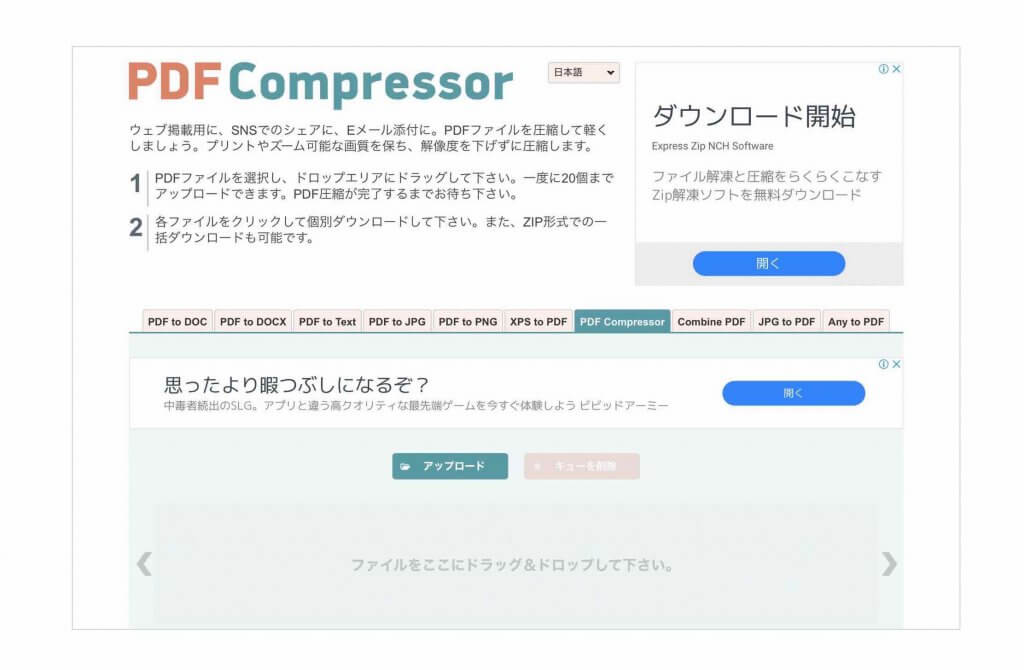
PDF小冊子・電子書籍タイトル

PDF小冊子やPDF書籍を書き終わったら、タイトルを決めましょう。構成決めの時点で先にタイトルを決めても良いです。自分に合ったタイミングで決めれば良いです。
タイトルはとても重要です。タイトルがつまらないと、内容がどんなに素晴らしいものでも、興味を持ってもらえません。
売れているビジネス書のタイトルを参考にすると感覚がつかめると思います。サブタイトル副題も用意しておくと、表現が豊かになります。
実際によく売れた書籍のタイトルと副題をサンプルとして載せておきます。
サンプル1)
「あなたの会社が90日で儲かる!〜感情マーケティングでお客をつかむ〜」
著者:神田昌典氏
これは、神田昌典氏が、ダイレクトレスポンス広告について書いた、とっても売れた本です。でも、もし、このタイトルが、
「ダイレクトレスポンス広告について」
という題名だったら、きっと、それほど売れてなかったでしょう。
サンプル2)
「人を操る禁断の文章術〜メール・企画書・LINEで使えるメンタリズムシリーズ最終兵器〜」
著者:DaiGo氏
これはメンタリストDaiGo氏が、コピーライティングについて書いた本です。こちらも売れたようです。でも、もし、このタイトルが、
「コピーライティングのコツ」
という題名だったら、きっと、それほど売れてなかったでしょう。
小冊子タイトル向け…というわけではないのですが、タイトル付けに関しては、下記の記事も参考になると思います。
➡︎ 記事タイトルの付け方【クリック率が3倍】になる25個のコツ
あとは下記の記事も参考になると思います。
➡︎ ホームページのキャッチコピー作り方【反応を得る9つのポイント】
➡︎ ビジネス書タイトル例一覧200冊【売れる本からタイトル案を!】
PDF小冊子・電子書籍で見込み客獲得

さぁ、PDFコンテンツ(小冊子など)ができあがりました。いよいよ次は、これらを集客に活かしていく段階です。
第2章「PDF小冊子の活用法」でも軽く説明しましたが、活用の手順は下記の通りです。
- PDFをインターネット上にアップロード
- 自分のWEBサイトにPDF告知ページを作成
- 自分のWEBサイトにアクセスを集める
- PDF告知ページに誘導する
- 個人情報と交換でダウンロード
①PDFのアップロード
作成したPDFコンテンツ(小冊子など)をインターネット上に置いておきます。置き場所は以下のいずれかになります。
- 自分のWEBサイト(ホームページやブログ)内
- クラウドストレージ(DropboxやGoogleドライブなど)
アップロードしたPDFのリンクURLはコピーして控えておきます。(ダウンロードページを作成したり、直接お客様にダウンロードしてもらうためには、このPDFのリンクURLが必要となります。)
自分のWEBサイト(ホームページやブログ)内にPDFをアップロードする
ほとんどの方が、ワードプレスでホームページやブログを作っていると思いますので、例として、ワードプレスの場合で説明していきます。
注:最新の記事
WordPressにPDFをアップロードする方法については、下記の記事の方が詳しく最新の情報でまとめられています。
➡︎「WordPressにPDFをアップロードする方法【できない時の対処も】 」
なお、WordPressの固定ページや投稿ページ上にPDFを埋め込み表示する方法を知りたい場合は、下記の記事を参考にしてください。
①〔メディア〕の〔新規追加〕を選択します。次に〔ファイルを選択〕を選択します。〔ブラウズ〕から対象のPDFを選択し、ワードプレス内にPDFを取り込みます(事前にブラウズに連携している場所にPDFを格納しておく必要があります)。
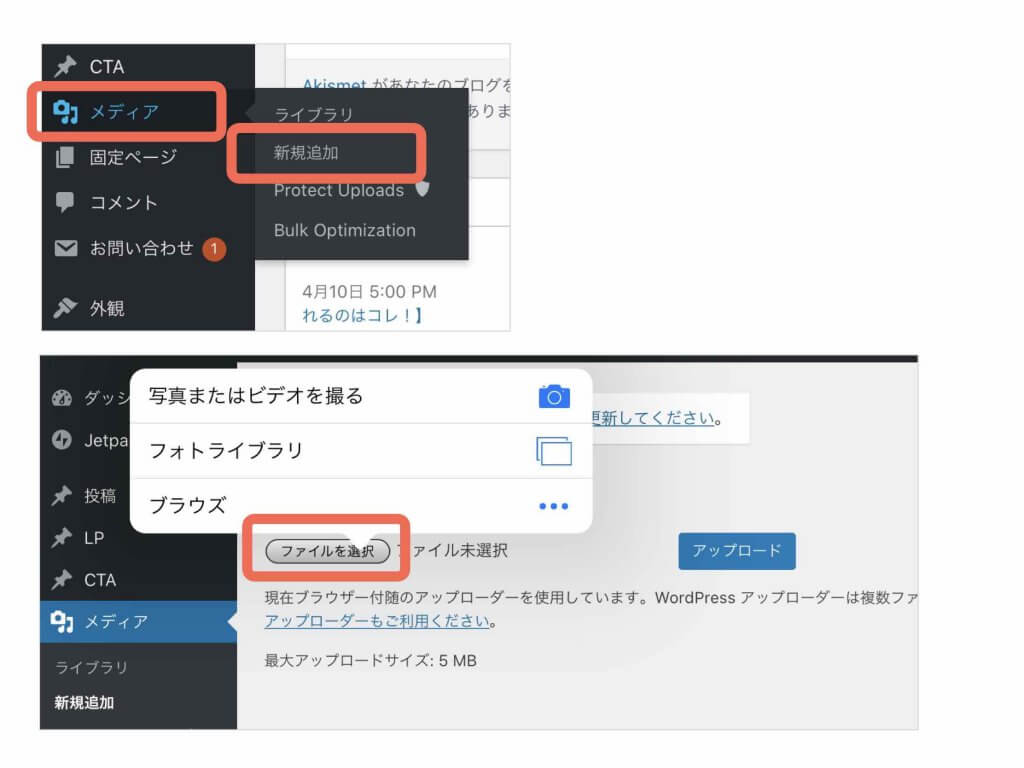
②〔メディア〕の〔ライブラリ〕に取り込んだPDFを選択します。
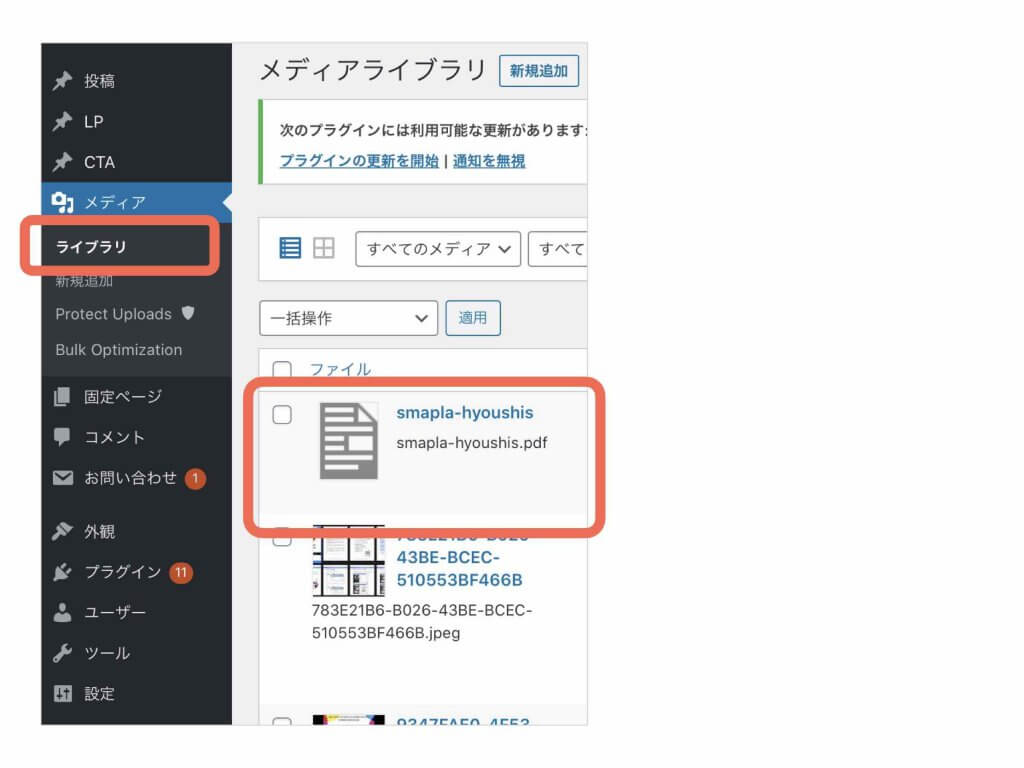
③PDFを選択すると編集画面になります。その中に下記画像のような場所があります。そこの「ファイルのURL」がPDFのリンクURLです。コピーして控えておきます。
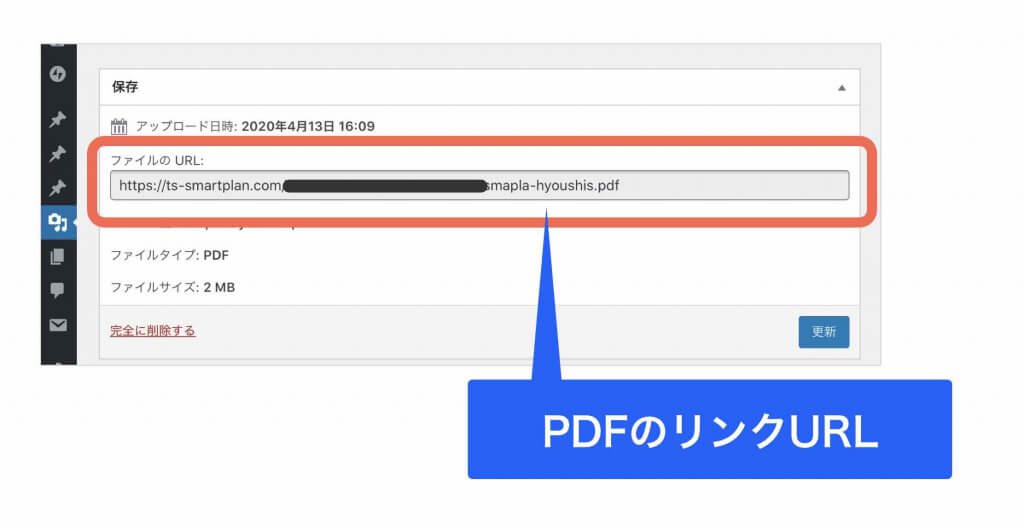
クラウドストレージ(DropboxやGoogleドライブなど)にアップロード
先述した「PDF化のやり方」で、書き出し先をDropboxやGoogleドライブにすれば、指定した先にPDF版がアップロードされます。
アップロードしたPDFは、通常はアカウントを持っている自分しか見れません。ですが、共有指定を行えば共有リンクURLが生成されます。
そのリンクURLをコピーし控えてておきます。
ドロップボックスのリンクURL
①Dropboxにログインし、対象PDFを選択し〔共有〕を選択します。
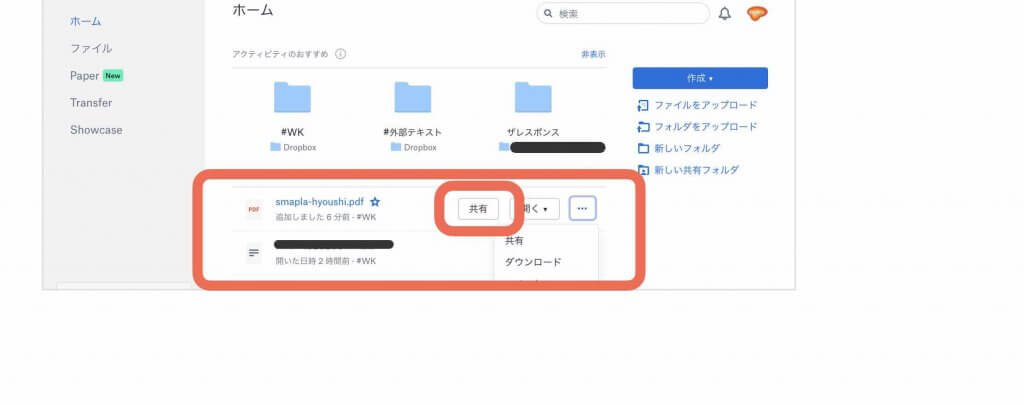
②〔リンクを作成〕を選択するとPDFのリンクURLが生成されます。〔リンクをコピー〕を選択し、PDFのリンクURLをコピーし控えておきます。
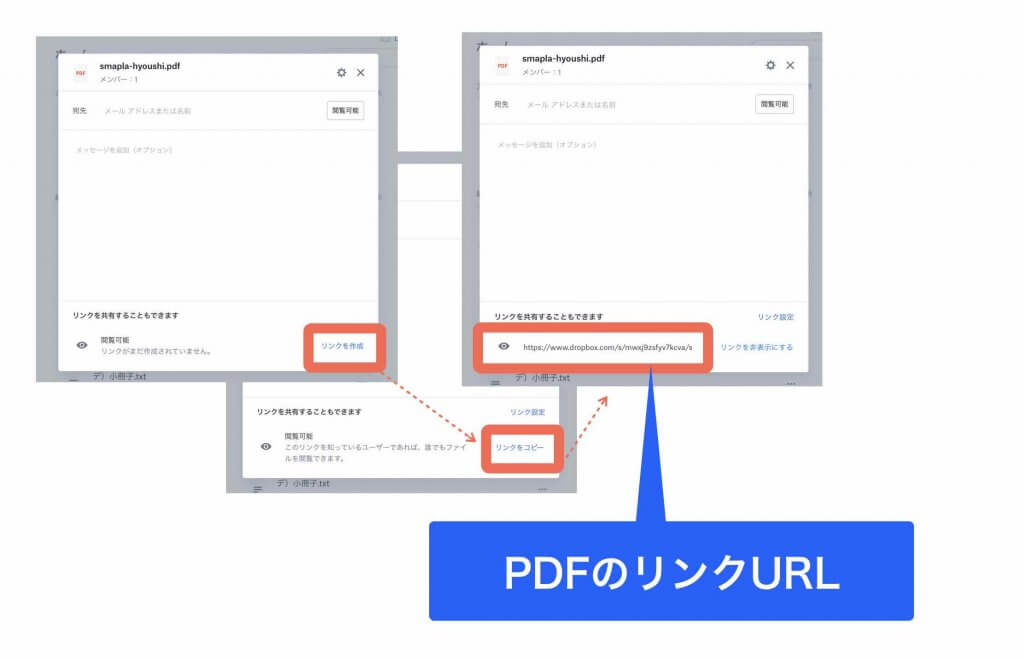
補足)
Dropboxを有料バージョンにすると、パスワードやダウンロード有効期限なども設定できるようになります。
Googleドライブの場合
①Googleドライブにログインし、右上のマークを選択し〔共有〕を選択します。PDFのリンクURLが生成されるので〔リンクをコピー〕を選択し、PDFのリンクURLをコピーし控えておきます。
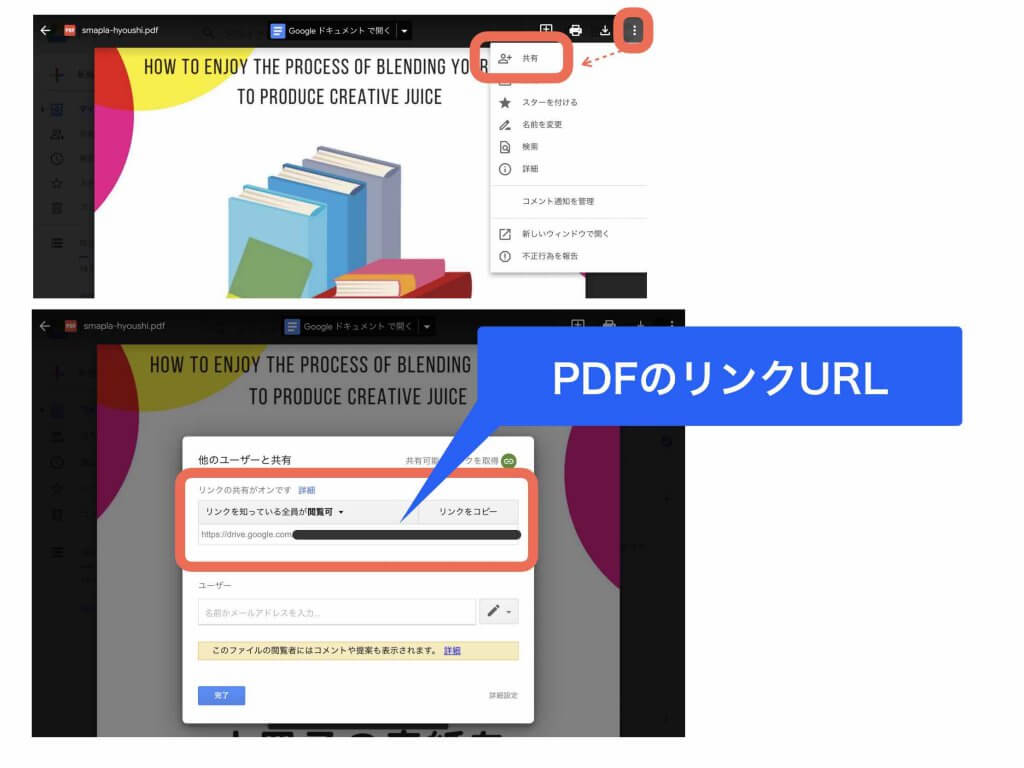
②PDF告知ページの作成
PDFコンテンツの告知用のページを作成しておきます。そのPDFコンテンツは、誰のためのものなのか?読むと何が得られるのか?内容は?ダウンロードするには何をすれば良いのか?などを書き込んだページを作成しておきます。
そして、見込み客が、個人情報(メルアドなど)を入力すると、PDFのダウンロード方法が通知される仕組みを用意しておきます(365日24時間自動で通知可能としておきます)。
③アクセスを集める
PDFコンテンツの存在を知ってもらうためには、自分のWEBサイトにアクセスを集めなければなりません。
アクセスを直接PDFの告知ページに集めるか、他のページにアクセスを集めてからPDFの告知ページに誘導するかの2通りの集客動線があります。
告知ページに直接アクセスを集める
作成したPDFの告知ページに直接アクセスを集めるには、お金を使う必要があります。即ち、広告を出すということです。代表的な広告は以下のウェブ広告です。
- リスティング広告(Googleやyahoo!の検索結果に出る広告)
- SNS広告(FacebookやTwitterの投稿に混じって出る広告)
お金を使わない方法としては、SNSでの告知がありますが、どうしてもセールス色が出てしまう場合が多いです。イメージダウンとなる場合があるので注意してください。あとは、SEO対策を行い、自然に検索されるようにする方法があります。
他のページにアクセスを集める
直接ではなく、間接的にPDFの告知ページに到達させるには、Google検索やSNSへの投稿などから、PDF告知ページ以外のページ(ブログ記事など)にアクセスを集めていきます。
検索からアクセスを集めるには、SEO対策(検索結果で上位表示されるように自分のWEBサイトや記事ページを最適化する対策)が必須です。
④PDF告知ページに誘導
他のページ(ブログ記事など)から、PDFの告知ページに誘導するには、以下の動線を用意しておきます。
- 記事内(下記図左)→PDF告知ページ
- サイドバーのバナー(下記図中)→PDF告知ページ
- ポップアップメッセージ(下記図右)→PDF告知ページ
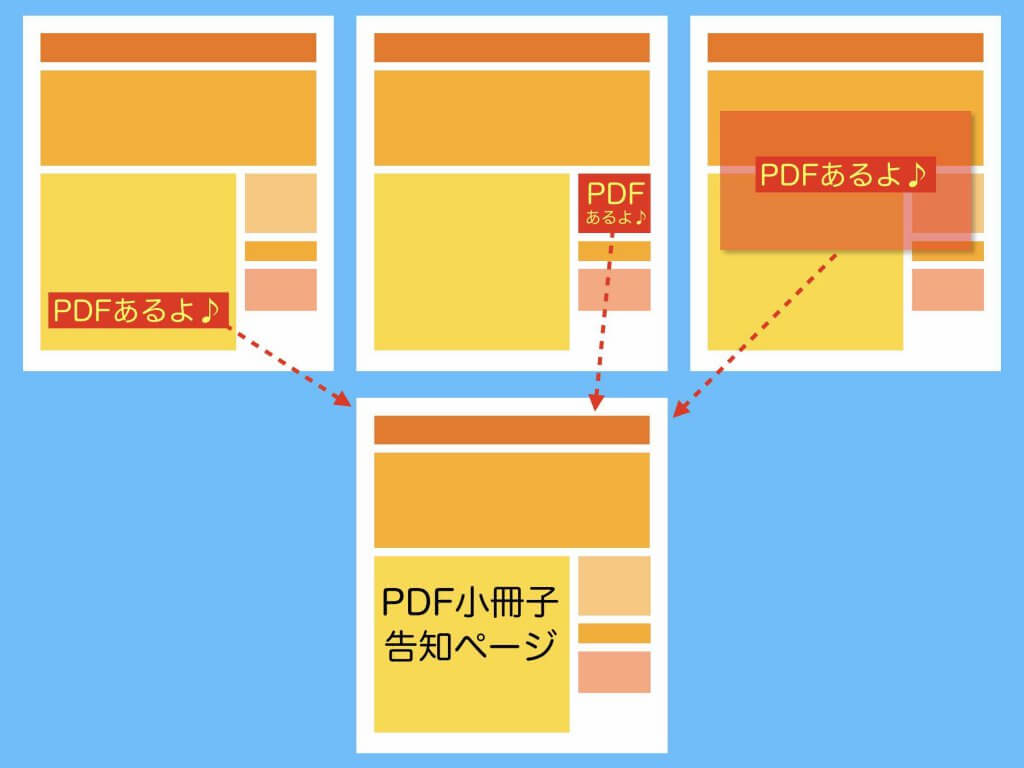
⑤個人情報と交換
見込み客がPDFコンテンツの告知ページを見て「このPDF小冊子が欲しい!」などと思ってもらえたら、個人情報や企業情報と引き換え交換でPDFコンテンツを無料でプレゼントします。
閲覧者:登録(メルアド等)
↓
あなた:上記のメルアドにダウンロード方法またはPDFのリンクURLを通知(自動化)。
↓
閲覧者:ダウンロード
これで、見込み客リスト1件獲得です。
ポイント)
入力項目は少ない方が登録されやすくなります。色々な情報を欲しいかもしれませんが、名前とメルアドの2つくらいまでが良いでしょう。ちなみに、登録率はメルアドのみというパターンが一番高いです。
尚、登録ボタン上の1文字変えるだけで登録率は変わります。様々なパターンでテストしてください。
注意)
登録されたメルアドに、今後、何かお知らせやメルマガを配信するのであれば、必ずそのことについても明記しておいてください。また、個人情報保護やプライバシーポリシーについても必ず明記しておいてください。
PDF小冊子・電子書籍の改善

なかなか、初版一発目でダウンロードされる魅力的なPDFコンテンツ(小冊子など)にはなりません。
また、最初に作った告知ページのままで、PDFコンテンツの魅力が伝わることも無いと思ってください(たとえPDFコンテンツが最高のデキでも)。
PDFコンテンツのタイトルや内容を何度も改善していくようにしてください。PDF告知ページの内容を何度も改善していくようにしてください。
広告を使う場合は、広告のキャッチコピーや使う画像を何度も改善していくようにしてください。
他のページから、ダウンロードページに誘導する場合は、該当するブログ記事の構成や書き方、サイドバーのバナーのキャッチコピーや画像、これらを何度も改善していくようにしてください。
「改善…面倒くさい…大変すぎる…」
このように、あなたは思ってしまいましたか?そう思いますよね。でも、結果を出すのは大変なのです。改善(PDCA)無くして結果は得られません。
改善は大変ですが、改善して得られる結果を冷静に考えてみてください。
- 見込み客の問題解決(喜ばれる)
- あなたへの信頼向上
- ポジショニングの確立
- 新規見込み客獲得コスト大幅減
- 新規見込み客毎月増加(蓄積)
- 毎月〇%が顧客化(→売上)
改善はプラスしか生みません。と思いますが、あなたはどう思いますか?
まとめ
PDFコンテンツ(小冊子や電子書籍など)の作り方から改善。PDFコンテンツの告知ページの作成から改善。そして、アクセスを集めて、見込み客を獲得してと、結果を得ていくのは、先述した通り正直言って大変で簡単ではありません。
ですが、PDFコンテンツを作る作業自体や、PDFの告知ページの作成や、ダウンロードの仕組みを用意する作業自体は、はっきり言って簡単です。初心者が1人でやると時間はかかるかもしれませんが、慣れてしなえば1人でも問題なくできます。難易度はその程度でしかありません。
なので、あなたもPDF小冊子やPDF電子書籍などを作成して、マーケティングや集客に活用してほしいなと思います。
ちなみに、以下は、私が作成したPDF小冊子やレポートの一部です。
PDF小冊子やレポートの例
以下は、私が作成したPDF小冊子の一部です。
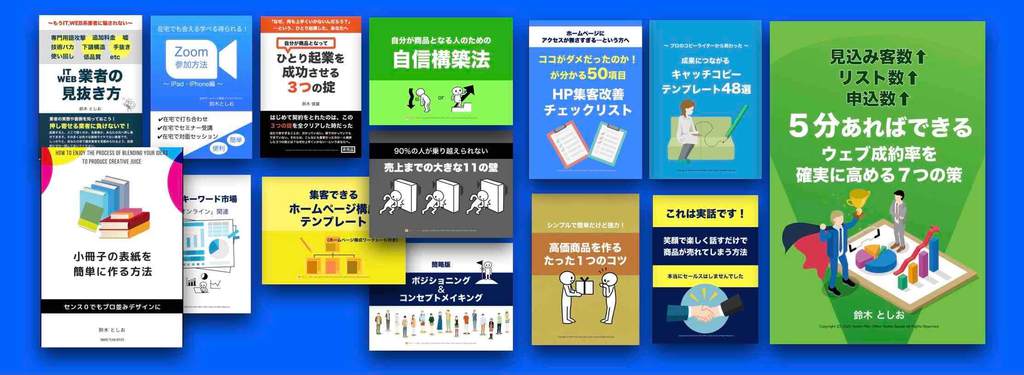
※上記のPDF小冊子は全てiPadだけで作成しています。
上記のPDF小冊子は、以下の無料メール講座を学ぶと、全て無料でダウンロードできるようになります。もし興味があればどうぞ(一部写真と現物が異なる場合があります)。


